Flowcode. Doskonałe narzędzie dla zabieganych
Często słychać echa dyskusji o tym, który język jest lepszy do programowania mikrokontrolerów: asembler czy w język wysokiego poziomu, na przykład C. Każda ze stron przedstawia swoje argumenty: asemblerowcy o totalnej kontroli nad programem, programujący w języku C o szybkim tworzeniu kodu i możliwości przenoszenia na różne platformy. W swojej praktyce przeszedłem oba te etapy, a teraz zacząłem zauważać również i inne możliwości.
Początkowo pisałem w asemblerze, ponieważ nie miałem do dyspozycji żadnego innego kompilatora, a później dlatego, że nauczyłem się metod i każde zadanie wydawało mi się proste do realizacji właśnie w asemblerze. Jednak w pewnym momencie zrozumiałem, że asembler mimo pewnych oczywistych zalet, nie ma i nie będzie miał przyszłości. Wówczas zacząłem pisać programy w języku C. Kompilatory tego języka są coraz bardziej doskonałe, dostępne i tanie. Nawet więcej- producenci mikrokontrolerów oferują darmowe wersje z licencją do celów edukacyjnych, a w Internecie można bez trudu znaleźć darmowe kompilatory bez żadnych ograniczeń, udostępniane na zasadach licencji GNU. Przykładem takich programów są kompilatory dla mikrokontrolerów AVR (np. AVR GCC) i ARM (np. GNU ARM).
W dzisiejszym świecie wszystko trzeba robić szybko. Również pisać programy. Dlatego programista piszący na przykład w C ma przewagę nad piszącym w asemblerze. Ktoś może powiedzieć, że doświadczony asemblerowiec korzystając z makroasemblera może tworzyć swoje programy równie szybko. Zgoda, ale tylko do momentu zmiany platformy sprzętowej. Przejście na inny typ mikrokontrolera praktycznie wiąże się z nauką nowego języka, nowej architektury i napisaniem programu od nowa. Wiem, bo doświadczyłem tego wiele razy.
Takie dylematy dotyczą głównie ludzi, którzy zawodowo się zajmują techniką mikroprocesorową. Jest jednak spora grupa tych, którzy mikrokontrolery wykorzystują okazjonalnie lub są one im potrzebne jako dodatek do głównego zajęcia. Między innymi dla takich użytkowników zaczęły powstawać środowiska pozwalające szybko tworzyć programy. Takim środowiskiem jest bardzo popularny u nas Bascom. Zintegrowane z programatorem środowisko, pozwalające pisać programy w dość łatwym do nauczenia się języku Basic, szybko znalazło swoich wiernych fanów. Bascom ma wbudowanych wiele funkcji bibliotecznych obsługujących najbardziej popularne układy peryferyjne, takie jak na przykład alfanumeryczny wyświetlacz LCD. Napisanie prostego, ale efektownego programu współpracującego z wyświetlaczem zajmuje chwilę. Nie powoduje to zniechęcenia często doświadczanego przez tych, którzy zaczynają od asemblera lub nawet od C. Zresztą, zjawisko dołączania bibliotek obsługi układów peryferyjnych zaczęło dotyczyć też komercyjnych kompilatorów C.
W walce o klienta producenci oprogramowania narzędziowego dla mikrokontrolerów poszukują takiego narzędzia, które pozwalałoby na szybkie tworzenie programu bez konieczności poznawania (przynajmniej na początku) żadnego języka programowania. Zamiast pisać program można go narysować. Takim narzędziem jest Flowcode firmy Matrixmultimedia przeznaczone do graficznego tworzenia programów dla mikrokontrolerów rodzin PIC16 i PIC18 firmy Microchip, ale też w innych wersjach dla mikrokontrolerów AVR i z rdzeniem ARM.
Kiedy pierwszy raz otworzyłem pudełko z Flowcode i przeczytałem zawartość krótkiej książeczki dołączonej do płyty pomyślałem sobie: to jest właśnie narzędzie dla tych, którym mikrokontrolery są potrzebne tylko "trochę". Muszą szybko napisać prosty program nie wnikając w to, jak to wszystko działa. W miarę poznawania możliwości Flowcode to pierwsze wrażenie stawało się coraz bardziej mylne. Ale po kolei.
Narysuj sobie program
Flowcode jest dystrybuowany na standardowej płycie CD-ROM. W pudełku wersji instalacyjnej umieszczona jest naklejka z wydrukowanym kluczem, który należy wpisać na początku, podczas instalacji programu. Po zainstalowaniu programu niezbędne jest przeprowadzenie dodatkowej procedury rejestracji. Jeżeli przebiegnie ona prawidłowo, to producent wyśle poprzez e-mail drugi klucz, którym trzeba zakończyć instalowanie pełnoprawnej wersji programu (która nie ma żadnych ograniczeń). Na rejestrację mamy 30 dni od daty instalacji. W tym czasie zainstalowana wersja nie ma żadnych ograniczeń, jednak jeśli w tym czasie nie zarejestrujemy programu, to po upływie tego terminu zostaną wprowadzone ograniczenia funkcjonalne. Producent tłumaczy taką procedurę koniecznością walki z piractwem komputerowym i trudno nie przyznać mu racji.
Instalacja przebiega standardowo i raczej nie sprawia żadnego problemu. Dodatkową pomocą jest drukowana instrukcja dołączana do płyty. Na początku instalacji można opcjonalnie zainstalować program PPP3, który obsługuje firmowy programator USB mikrokontrolerów PIC będący składowym płytki ewaluacyjnej e-block.
Program sterujący pracą mikrokontrolera rysowany jest w formie schematu blokowego techniką „chwyć i puść” ikonę. Jeżeli ktoś nie chce, to nie musi używać żadnego języka programowania, ale producent Flowcode przewidział możliwość „wstawek” pisanych w języku C. Bardzo atrakcyjnym elementem tego programu narzędziowego jest rozbudowana biblioteka obsługi urządzeń zewnętrznych i układów peryferyjnych samego mikrokontrolera. Do dyspozycji są funkcje sterujące wyświetlaczem numerycznym LED, alfanumerycznym LCD, graficznym LCD, obsługujące odczytywaniem styków dołączanych do linii mikrokontrolera i klawiatury matrycowej. Można wybierać z bardzo bogatej oferty funkcji wspierających transmisję danych od standardowych interfejsów RS232, SPI i I2C poprzez CAN i LIN do Bluetooth i TCPIP. Znajdziemy tu tez wsparcie dla ZigBee, RFID, oraz wbudowany Web Server. Jako ciekawostkę można potraktować dodanie kompletnych funkcji dla urządzeń typu programowany robot (pojazd)i centralka alarmowa oferowanych przez producenta Flowcode.
Zaraz po narysowaniu schematu blokowego, a jeszcze przed skompilowaniem do kodu wykonywalnego przez mikrokontroler, program można przetestować na wbudowanym, szybkim programowym symulatorze.
Nowy projekt
Tworzenie nowego projektu rozpoczyna się standardowo przyciskiem New z menu File. Potem wybierany jest typ mikrokontrolera. Na rysunku 1 pokazano fragment okna projektu dla mikrokontrolera PIC18F2680. Okno schematu blokowego zawiera tylko dwa elementy Begin i End, a w oknie Chip wyświetlana jest obudowa z wyprowadzeniami.
Schemat blokowy programu rysuje się używając 14 ikon umieszczonych w pionowym pasku narzędziowym z lewej strony okna programu (rysunek 2). Ikonę wybiera się po najechaniu na nią kursorem myszki, a potem naciska się i przytrzymuje lewy klawisz. Po przeniesieniu w żądane miejsce na schemacie pomiędzy istniejącymi już blokami puszcza się lewy klawisz i ikona zostaje automatycznie wstawiona pomiędzy istniejące bloki.
Rysunek 1. Okno początku projektu
Rysunek 2. Ikony Flowcode

Rysunek 3. Dodanie bloku decyzyjnego
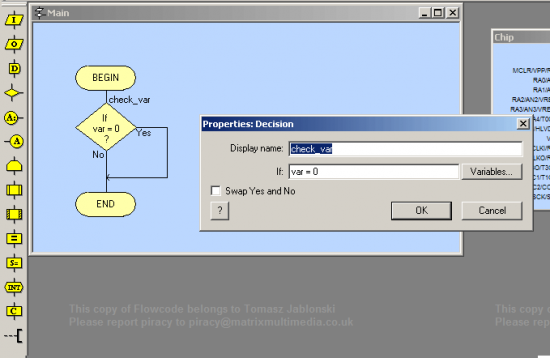
Rysunek 4. Dodanie bloku manipulacji liniami wyjściowymi portu
Ikony umieszczone na pasku umożliwiają narysowanie każdego algorytmu, jednak większe programy na pewno staną się nieczytelne. Jeżeli programy mają nie stać się wielką plątaniną bloków, to musi być możliwość dzielenia ich na mniejsze funkcjonalne fragmenty. Programista piszący w języku C ma możliwość wywoływania funkcji z argumentami wejściowymi. Funkcje te mogą zwracać zmienną lub wskaźnik do listy zmiennych. Poza tym, w dobrych kompilatorach można zadanie dzielić na pliki, co również bardzo ułatwia poruszanie się po dużych programach.
W pakiecie Flowcode wykonywane zadania programowe można dzielić na części nazywane makrami programowymi. Takie makro to nic innego, jak podprogram z argumentami i możliwością zwracania zmiennych. Po umieszczeniu ikony wywołania makra na schemacie, trzeba w zakładce właściwości z listy Macro wybrać nazwę podprogramu (rysunek 5).
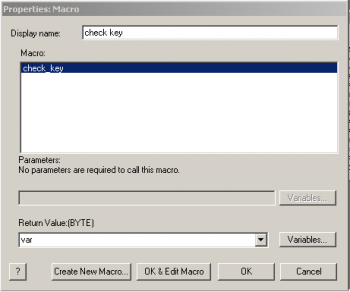
Rysunek 6. Okno definiowania nowego makra programowego
Jeżeli lista jest pusta, lub potrzebny jest nowy podprogram, to po naciśnięciu przycisku Create New Macro należy utworzyć nowe makro (rysunek 6). W pierwszej linijce wpisujemy nazwę, która będzie wyświetlana w miejscu wywołania tego makra. Potem można opisać funkcje wykonywane przez podprogram makra – bardzo użyteczna właściwość przy pisaniu większych programów. Podprogram może jak każda funkcja mieć zdefiniowane argumenty. Definiuje się też zmienne lokalne i typ zwracanej zmiennej. Wszelkie dostępne manipulacje związane z makrami są dostępne z zakładki Macro, umieszczonej w pasku Menu.
Komponenty zewnętrzne
Drugim ważnym typem jest makro komponentów powiązane z obsługą dodawanych, zewnętrznych komponentów. Jako przykład może służyć dodanie do programu, przez klikniecie na symbol na pasku komponentów, obsługi wyświetlacza alfanumerycznego ze sterownikiem z HD44780. W oknie właściwości wybierana jest jego wielkość. W naszym przypadku będzie to 2×16 znaków (rysunek 7). Interfejs sterujący jest 4-bitowy, a sposób podłączenia linii ustala się w oknie Pin Connections, pokazanym na rysunku 8. Biblioteka obsługi wyświetlacza składa się z kilku funkcji opisanych dokładnie w pliku pomocy. Na rysunku 9 jest wybierana jest funkcja Start inicjująca 4-bitowy interfejs wyświetlacza.
Napisanie funkcji obsługi wyświetlacza na przykład w języku C nie jest zadaniem trudnym dla średnio wprawnego programisty, ale sprawia sporo kłopotów początkującym. W tym środowisku projektowym sprowadza się do użycia kilku gotowych makr, a dodatkowo efekt można szybko zweryfikować na programowym symulatorze.
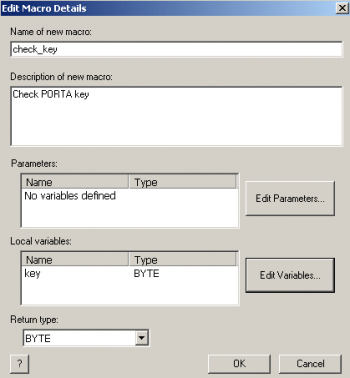
Rysunek 7. Dodanie wyświetlacza alfanumerycznego
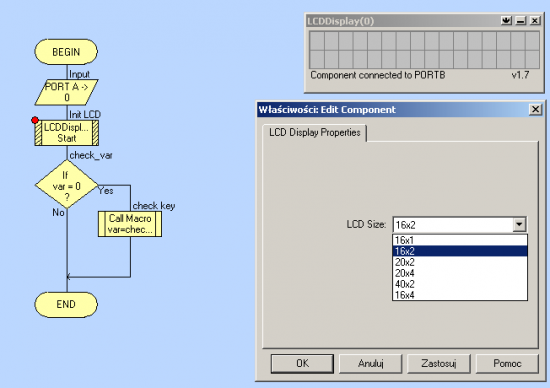
Rysunek 8. Definicja połączeń wyświetlacza
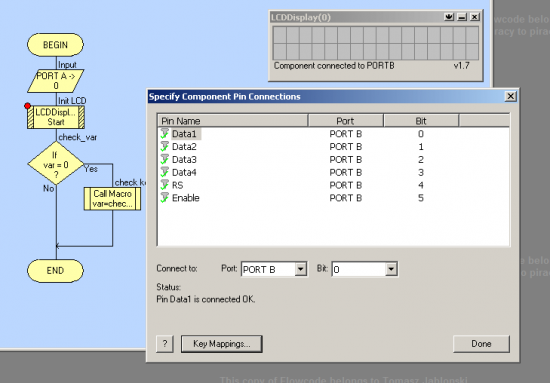
Rysunek 9. Wybranie funkcji inicjalizacji wyświetlacza
Obsługa przerwań
Zakłada się ze obsługa przerwań jest kolejnym krokiem wtajemniczenia programisty mikrokontrolerów. Przy stosowaniu przerwań potrzebna jest dyscyplina i dobre rozpoznanie ich mechanizmu oraz rejestrów sterujących. Użycie Flowcode powoduje, że przerwania stają się łatwiejsze do obsługi niż kiedykolwiek wcześniej. Po dodaniu ikony przerwań i otwarciu okna właściwości trzeba wybrać źródło przerwania z listy (rysunek 10).
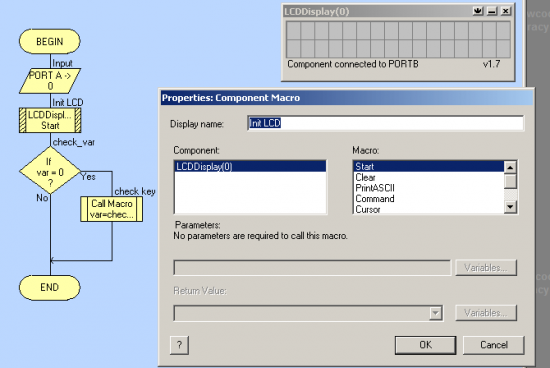
Rysunek 10. Wybór źródła sygnału przerwania
Żeby nie było tak „różowo”, to program całkowicie wspiera tylko przerwania od TMR0, przerwania zewnętrzne i zmiany na liniach portów. Dla pozostałych przerwań trzeba wybrać Custom, co wiąże się z napisaniem w C kodu odblokowania przerwań i ewentualnie procedury ich obsługi. Z pewną pomocą przychodzi plik pomocy, gdzie umieszczone są proste przykłady dla przerwań od układów peryferyjnych mikrokontrolera PIC16F88.
"Przygodę" z przerwaniami możemy rozpocząć od utworzenia programu obsługi na przykład przerwania od licznika TMR0. Z przerwaniem trzeba skojarzyć programowe makro procedury obsługi. Tworzy się je klikając na Create New Macro. Po kliknięciu na belkę Properties (rys. 10) pojawia się okno definiowania parametrów pracy licznika (rysunek 11).
Rysunek 11. Definiowanie parametrów pracy licznika TMR0
Dokładny opis wszystkich możliwości edycji programu można znaleźć w pliku pomocy.
Symulator
Po narysowaniu programu lub w jego trakcie, można zweryfikować zamierzone efekty działania używając wbudowanego programowego symulatora. Na pasku symulatora są umieszczone cztery standardowe przyciski symulacji: Run, Pause, Step into i Step over (rysunek 12).
Symulator rozpoczyna działanie po przyciśnięciu przycisku Run, Step into lub Step over. Symulacja ciągła jest zatrzymywana przyciskami Pause lub Stop (również wyjście z symulatora). Przy ikonach można ustawiać pułapki programowe (breakpoint). Ikona z pułapką jest oznaczona w lewym górnym rogu czerwoną kropką. Przykład działania symulatora pokazano na rysunku 13.
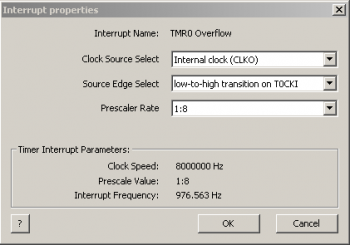
Rysunek 12. Przyciski symulatora
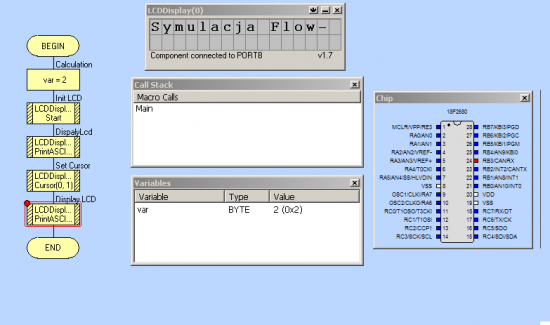
Rysunek 13. Działanie symulatora programowego
Kompilowanie
Ostatnim etapem pracy nad programem jest kompilacja schematu blokowego. Mamy do wyboru trzy możliwości: kompilacja do pliku programu napisanego w języku C, kompilacja do pliku wynikowego z rozszerzeniem hex i kompilacja do pliku wynikowego, automatyczne uruchomienie firmowego programatora z modułu ewaluacyjnego E-Block i zaprogramowanie pamięci mikrokontrolera. Rodzaj kompilacji wybierany jest z menu Chip lub ikonami menu.
Kompilowanie schematu blokowego do postaci kodu w języku C umożliwia wykorzystanie wyniku pracy w innych projektach. Sprawdziłem to wklejając testowe fragmenty programów obsługujących wyświetlacz do programu kompilowanego kompilatorem PCH firmy CCS. Tak otrzymany program działał bez żadnego problemu. Producent wykorzystuje kompilator i linker Boost C, a kod wynikowy jest optymalizowany dla tego kompilatora. Kod w języku C może tez służyć do dokładniejszej analizy i optymalizacji tworzonego programu.
Kompilowanie do kodu wynikowego musi być poprzedzone ustawieniem bitów konfiguracyjnych mikrokontrolera. Uproszczona wersja okna ustawiania bitów dla mikrokontrolerów PIC12 i PIC16 PICMicro Configuration simple jest dostępna z menu Chip -> Configure (rysunek 14). Wszystkie bity, w tym również dla mikrokontrolerów z rodziny PIC18, można ustawiać w oknie PICMicro Configuration expert dostępnym po kliknięciu belki Switch To Expert Config Screen. Po skompilowaniu tworzony jest plik wynikowy z rozszerzeniem hex, a z menu Chip -> View Asm można zobaczyć źródło programu w języku Assembler.
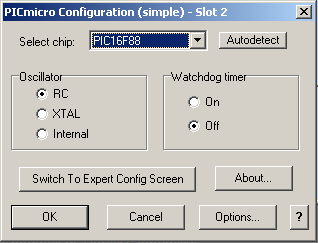
Rysunek 14. Okno bitów konfiguracyjnych PIC12 i PIC16
Wybierając Chip -> Compile to Chip powodujemy, że program jest kompilowany i jeżeli nie ma błędów, to kod wynikowy jest przesyłany przez programator PPP do pamięci mikrokontrolera umieszczonego w module E-Block. Ponieważ w trakcie testów dysponowałem tym modułem, to sprawdziłem również działanie tej opcji. Jest to bardzo wygodne rozwiązanie, bo jednym kliknięciem myszki można program skompilować i wynik przesłać do mikrokontrolera.
Podsumowanie
Flowcode jest narzędziem na pewno godnym uwagi. Ma wiele trudnych do przecenienia zalet. Najważniejsza z nich to szybkość i łatwość tworzenia programów. Jest też łatwy do opanowania, bo używanych jest tylko 13 ikon (plus ikona komentarza). Początkujący programista może bez problemu poruszać się po doskonale przygotowanych przez producenta gotowych elementach: ikonach i komponentach sprzętowych. W miarę poznawania Flowcode można tez wprowadzać bardziej zawansowane mechanizmy, na przykład przerwania i elementy języka C.
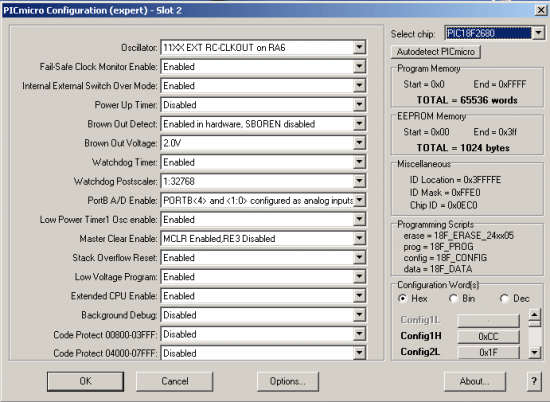
Rysunek 15. Okno zaawansowanych ustawień bitów konfiguracyjnych dla PIC18F2680
Rysunek 16. Program czytający stan styków i wyświetlający kod klawisza
Ci wszyscy, którzy na co dzień piszą programy w języku C musza się przestawić na inną filozofię programowania. Z mojego doświadczenia wynika, ze nie jest to trudne. Takie schematy blokowe jak w Flowcode rysuje się tez (najczęściej na kartce) dla bardziej zaawansowanych projektów pisanych w językach wyższego rzędu – przynajmniej jak tak robię. Na rysunku 16 pokazano działający program czytający stan 4 styków i wyświetlający kod styku na wyświetlaczu. W trakcie rysowania uczyłem się od podstaw mechanizmów programowania, bo to było pierwsze moje zetknięcie z Flowcode . Wszystko to zajęło mi nie więcej niż 2...3 godziny, praca składała się głównie ze studiowania plików pomocy. Rysowanie bardziej ambitnego zadania zajęłoby więcej czasu, ale i tak szybkość tworzenia aplikacji w zupełnie nie znanym środowisku jest imponująca, co świadczy o dobrze przemyślanej idei całego przedsięwzięcia.
Tomasz Jabłoński
t.jablonski@easy-soft.net.pl



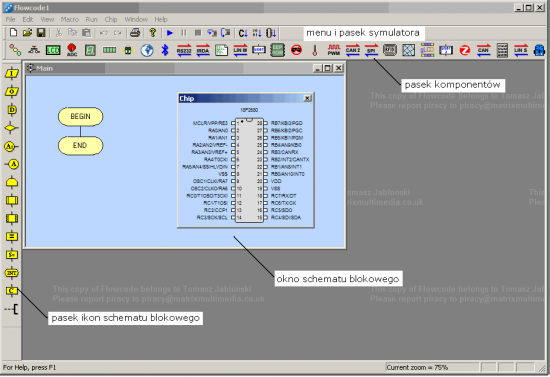
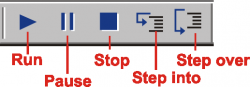
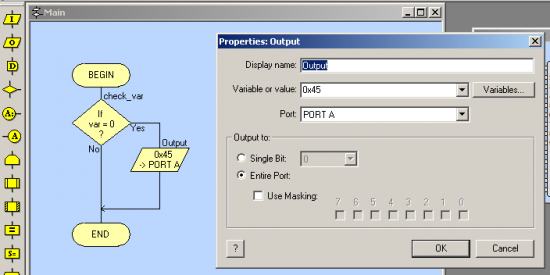
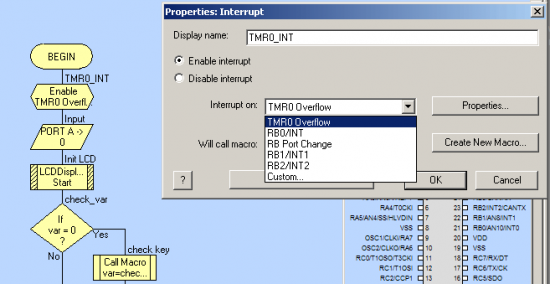
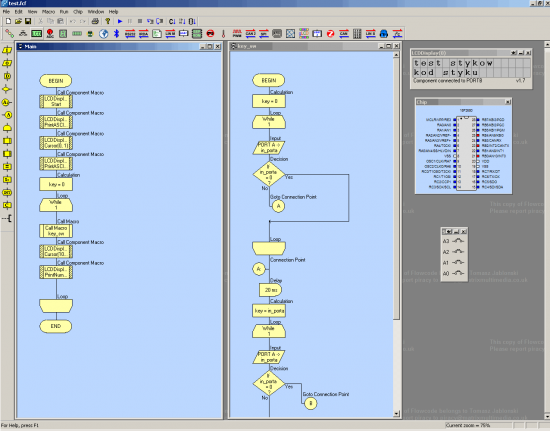



Odpowiedzi
Flowcode. Doskonałe narzędzie dla zabieganych @ easy-soft |
Greetings from Carolina! I'm bored at work so I decided to browse your site on my iphone during lunch break.
I love the knowledge you present here and can't wait to take
a look when I get home. I'm surprised at how quick your
blog loaded on my mobile .. I'm not even using WIFI, just 3G
.. Anyhow, good site!
dzieki
bedzie wiecej o flowcode ?
Chcialbym zrobic wage ale tarowanie to juz nie mam pomyslu jak "narysowac" moze dalobysie taki przyklad opisac w kursie.
Flowcode. Doskonałe narzędzie dla zabieganych @ easy-soft |
Greetings from Carolina! I'm bored at work so I decided to browse
your site on my iphone during lunch break. I love the knowledge you present here and can't wait to
take a look when I get home. I'm surprised at how quick your blog loaded on my mobile
.. I'm not even using WIFI, just 3G .. Anyhow, good site!
Dodaj nowy komentarz